Jak naprawić najczęstszy błąd WordPress?
Opublikowany: 2020-09-26WordPress to bardzo popularna platforma, która daje webmasterom szansę tworzenia wspaniałych stron internetowych przy niewielkim wysiłku. Nie potrzebujesz żadnej wiedzy na temat kodowania, aby korzystać z WordPressa, a ukończenie konfiguracji witryny zajmie Ci tylko kilka minut. Co więcej, możesz zaoszczędzić dużo pieniędzy, ponieważ nie musisz ponosić żadnych dodatkowych kosztów, aby płacić programistom. Potrzebujesz tylko wysokiej jakości motywu WordPress i jesteś gotowy do pracy. Dzięki motywom Flytonic WordPress jest to coś, o co nigdy nie będziesz musiał się martwić! Jeśli jednak korzystasz z WordPressa, jest bardzo prawdopodobne, że napotkałeś jakiś błąd WordPress. Czytaj dalej, aby dowiedzieć się o najczęstszych błędach i sposobach ich naprawy. Możesz również skontaktować się z ekspertami Flytonic WordPress, aby uzyskać najlepsze usługi dostosowywania WordPressa, aby uniknąć i pomóc naprawić niektóre z tych typowych błędów WordPress.
Błędy WordPressa to rozbieżności występujące w systemie, które od pewnego czasu stają się niesprawne. Chociaż w większości przypadków jest to rozwiązywane. Jednak czas wyczerpany w tym procesie jest kluczowy zarówno dla nowych i powstających, jak i starych i renomowanych firm. Jeśli dowiemy się o niektórych często występujących błędach WordPress i jak można je rozwiązać, możemy zaoszczędzić wiele dolarów i czasu, ponieważ czas to pieniądz.
Kontynuuj czytanie tego artykułu, aby dowiedzieć się o niektórych często występujących błędach WordPressa w szczegółach i metodach, jak możesz je szybko rozwiązać na własną rękę.
Problem z przekierowaniem/odświeżaniem strony logowania
Wiadomo, że napotykasz ten błąd WordPress podczas próby zalogowania się do pulpitu WordPress. Zamiast logować się, następuje przekierowanie z powrotem na stronę logowania.
Najczęściej ten problem występuje z powodu nieprawidłowych wartości pól adresu URL strony domowej i witryny w tabeli opcji WordPress. Występuje również, gdy konfiguracje przekierowania i ustawienia permalinku są źle skonfigurowane w pliku .htaccess.
Istnieje pięć głównych sposobów rozwiązania tego problemu. Wszystkie z nich są wymienione poniżej:
Aktualizacja ustawień URL WordPress
Jeśli masz dostęp do obszaru administracyjnego WordPress, przejdź do ustawień>strona ogólna . Jeśli adresy URL, które widzisz, są nieprawidłowe, będziesz wielokrotnie przekierowywany do strony logowania przez WordPress.
Jeśli nie masz dostępu do obszaru administracyjnego WordPress, aby rozwiązać ten problem, musisz edytować plik wp-config.php. Możesz uzyskać dostęp do tego pliku za pomocą aplikacji do zarządzania plikami lub klienta FTP. Plik znajdziesz w głównym folderze serwisu. Aby to zrobić, musisz dodać następujący kod:
define('WP_HOME','https://www.example.com');
define('WP_SITEURL','https://www.example.com');
Tuż przed linią, która mówi:
„To wszystko, przestań edytować! Miłego publikowania”.
„example.com” należy zastąpić nazwą domeny. Teraz możesz zapisać zmiany i zostanie to zrobione.
Dezaktywacja wszystkich wtyczek WordPress
Jeśli występuje konflikt między dwiema wtyczkami, może to być również przyczyną tego błędu WordPress. Możesz dezaktywować wtyczkę WordPress za pomocą aplikacji Menedżer plików lub klienta FTP na pulpicie nawigacyjnym konta hostingowego.
Przejdź do /wp-content/directory>plugins>zmień nazwę folderu na plugins_backup. Spowoduje to dezaktywację wszystkich zainstalowanych wtyczek WordPress.
Wróć do domyślnego motywu OG
Motywy WordPress mogą czasami powodować błędy podczas aktualizacji przez WordPress lub przez siebie. Jeśli to jest problem, musisz dezaktywować motyw WordPress.
Aby dezaktywować motyw, przejdź do folderu /wp-content/themes/directory>plugins>zmień nazwę na theme_backup.
Usunięcie pliku .htaccess
Czasami uszkodzenie pliku .htaccess może spowodować ten błąd WordPress. Aby usunąć ten plik Połącz się z menedżerem plików/klientem FTP>folderem głównym>.htaccessfile> usuń.
Następnie otwórz katalog wp-admin> .htaccessfile> usuń.
Wyczyść pliki cookie
WordPress używa plików cookie do uwierzytelniania i logowania. Aby rozwiązać problemy z logowaniem, najpierw wyczyść pamięć podręczną i pliki cookie przeglądarki.
Otwórz Google Chrome> menu ustawień przeglądarki> więcej narzędzi> wyczyść dane przeglądania> wybierz „obrazy i pliki w pamięci podręcznej” oraz „wyczyść pliki cookie i inne dane witryny”> kliknij przycisk wyczyść dane.
Błąd przesyłania obrazu WordPress
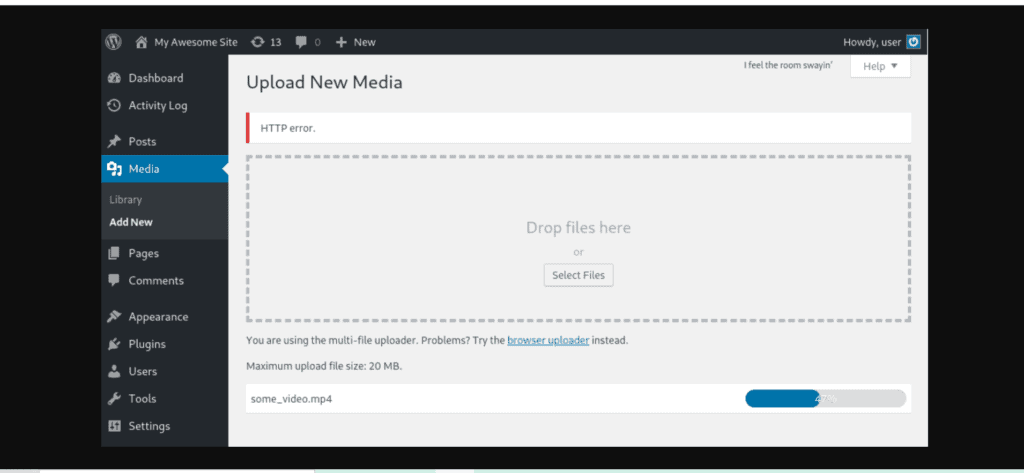
Możesz potwierdzić, że napotykasz ten błąd WordPress, gdy wszystkie obrazy z Twojej witryny zniknęły lub zamiast tego pokazują uszkodzone obrazy zastępcze. Wszystkie pliki w mediach wydają się być uszkodzone i nie możesz przesłać żadnego obrazu.
Dzieje się tak głównie, gdy w WordPressie zainstalowano nieprawidłowe uprawnienia do katalogów i plików. Uniemożliwia WordPressowi przesyłanie lub odczytywanie dowolnego pliku na serwerze hostingowym.
Jest tylko jeden zestaw procedur, które musisz wykonać, aby naprawić ten błąd WordPress.
Zmiana uprawnień do plików
Połącz się ze swoją witryną przez klienta FTP> przejdź do /wp-content/ folder> folder przesyłania> kliknij prawym przyciskiem myszy katalog przesyłania> wybierz uprawnienia do plików
Następnie ustaw uprawnienia do plików dla podkatalogów i katalogów na 744, Aby ustawić następujące
pole wartości liczbowej> 744> zaznacz rekursję w podkatalogach> wybierz zastosuj tylko do katalogu przycisk radiowy> naciśnij ok.
Spowoduje to, że klient FTP zmieni uprawnienia do wszystkich plików. Po zakończeniu możesz ponownie spróbować przesłać obrazy.
„Czy na pewno chcesz to zrobić” Błąd WordPress

Ten błąd ma miejsce w obszarze administracyjnym WordPress. Występuje głównie z powodu nieprawidłowego użycia motywu lub wtyczki.
Wartość jednorazowa to nazwa używana do wywoływania kluczy bezpieczeństwa, które są dołączane do adresów URL za każdym razem, gdy wykonywana jest akcja administratora. Ten błąd można również zobaczyć, gdy motyw lub wtyczka są nieprawidłowo używane.
Istnieją trzy sposoby naprawienia tego błędu:
Badanie tematów
Aby zbadać motywy, połącz się ze swoją witryną internetową za pomocą klienta FTP, a następnie pobierz aktualnie aktywny motyw jako kopię zapasową. Następnie usuń motyw ze swojego serwera WWW.

Odwiedź wyglądy> motywy w obszarze administracyjnym WordPressa. Zostaniesz powiadomiony komunikatem „Aktywny motyw jest uszkodzony. Przywracam motyw domyślny”. Teraz WordPress zacznie używać domyślnego motywu. Twoja witryna prawdopodobnie zacznie teraz działać poprawnie.
Badanie wtyczek
Aby zbadać wtyczki, wyłącz wszystkie wtyczki, aby WordPress nie mógł zlokalizować żadnej z zainstalowanych wtyczek.
Korzystając z klienta FTP, połącz się z kontem hostingowym WordPress. Następnie przejdź do folderu wp-content i zmień nazwę folderu wtyczek na plugins.deactivated. Następnie wróć do strony wtyczek w obszarze administracyjnym WordPress. Teraz możesz spróbować odtworzyć błąd.
Zastąpienie całego podstawowego pliku WordPress
Wykonaj pełną kopię zapasową WordPress dla swojej witryny. Korzystając z klientów FTP, połącz się ze swoją witryną i pobierz plik „wp-config.php”. Usuń wszystkie pliki WordPress z serwera z wyjątkiem folderu wp-content z jego zawartością. Następnie pobierz nową kopię WordPressa ze strony wordpress.org jako plik zip. Używając FTP, prześlij rozpakowany plik zip na swój serwer WWW. Następnie zmień nazwę pliku wp-config-sample.php na wp-config.php. Wprowadź informacje o tabeli i bazę danych WordPress w nowym folderze. Następnie zapisz i prześlij nowy folder z powrotem do swojej witryny. Możesz ruszać!
Błąd WordPressa „Wkrótce niedostępny do zaplanowanej konserwacji”.
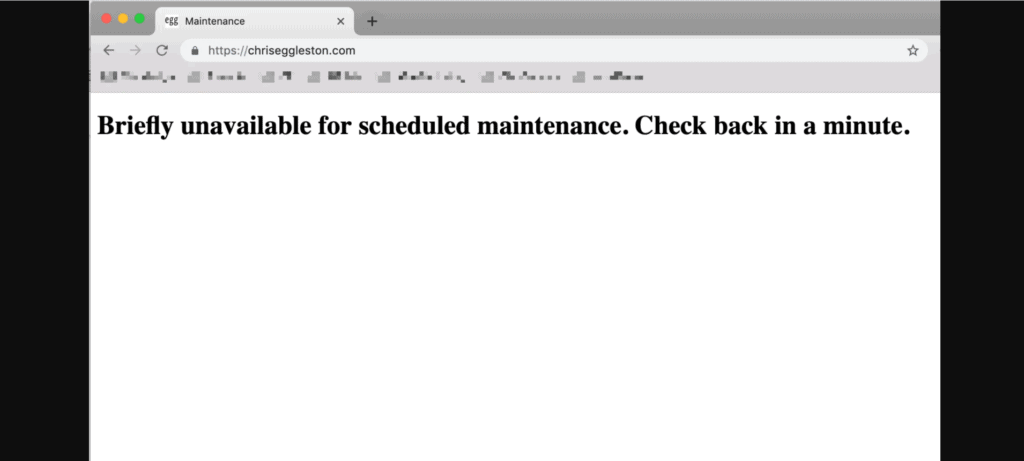
Możesz natknąć się na komunikat o błędzie „Krótko niedostępny dla zaplanowanej konserwacji. Sprawdź ponownie za minutę. Zwykle dzieje się tak z powodu przerwanej lub niedokończonej aktualizacji WordPressa.
WordPress przełącza Twoją witrynę w tryb konserwacji podczas aktualizacji. Jeśli aktualizacja zostanie przerwana z jakiegokolwiek powodu, WordPress nie wykona zadania wyłączenia Twojej witryny z trybu konserwacji. Ten błąd blokuje Twoją witrynę, czyniąc ją niedostępną zarówno dla personelu, jak i odwiedzających.
Jest tylko jeden sposób na naprawienie tego błędu wordpress.
Usunięcie pliku .maintainance
Katalog główny witryny > plik .maintainance > usuń.
Jeśli nie możesz znaleźć pliku, sprawdź ukryte pliki w swoim kliencie FTP.
W Filezilli możesz nawet wymusić pokazywanie ukrytych plików: Serwer> pasek menu> wymuś pokazywanie ukrytych plików.
Po usunięciu pliku .maintenance przejdziesz, ponieważ Twoja witryna wyjdzie z trybu konserwacji.
WordPress nie wysyła błędu e-mail
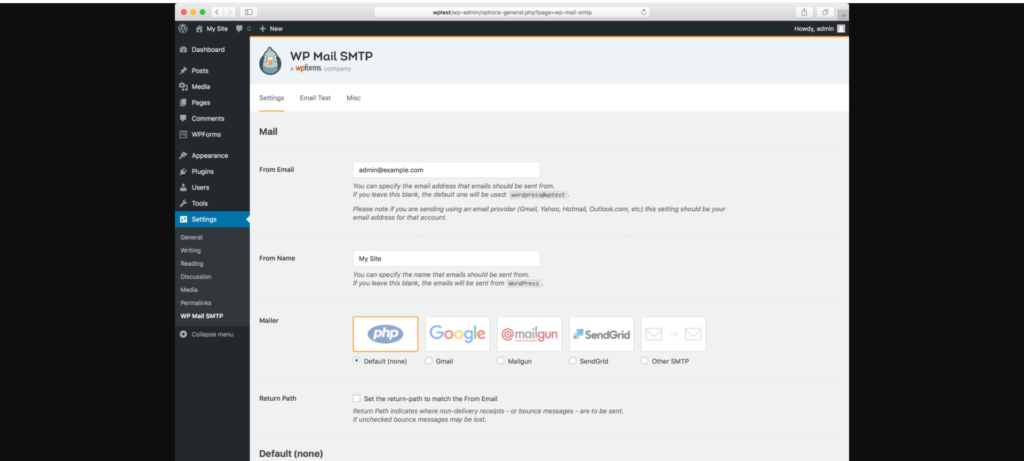
Wiesz, że napotykasz ten błąd WordPress, gdy nie otrzymujesz żadnego e-maila z powiadomieniem WordPress ani żadnego formularza kontaktowego ze swojej witryny. Zwykle dzieje się tak, gdy moduły używane do wysyłania wiadomości e-mail w celu zapobiegania nadużyciom serwerów są ograniczone lub wyłączone przez dostawców hostingu WordPress.
Jest tylko jeden sposób rozwiązania tego problemu.
Instalacja wtyczki SMTP wp mail
Pomogłoby, gdybyś miał zainstalowaną wtyczkę WP mail SMTP w swojej witrynie. Pomoże Ci to przełączyć się z wbudowanej funkcji PHP mail() na usługę SMTP.
Najpierw aktywuj wtyczkę WP Mail SMTP. Następnie kliknij WP mail SMTP. Aby skonfigurować ustawienia wtyczki, wprowadź nazwę nadawcy i firmowy adres e-mail. Następnie wybierz usługę poczty SMTP dla swojej witryny. Na koniec, aby zakończyć konfigurację, utwórz konto w Sendinblue.
Sendinblue może być używany do wysyłania do 300 e-maili dziennie bez absolutnie żadnej ceny. Te e-maile mogą być e-mailami służącymi do odzyskiwania hasła, formularzem kontaktowym lub danymi konta użytkownika.
Aby wysłać e-maile, najpierw utwórz konto Sendinblue. Aby skonfigurować konto, wybierz przycisk „bezpłatna rejestracja”. Skontaktuj się z zespołem pomocy technicznej, aby zweryfikować swoje konto. Wkrótce otrzymasz e-mail z potwierdzeniem weryfikacji.
Po tym jesteś gotowy do działania.
403 Zakazany błąd WordPress
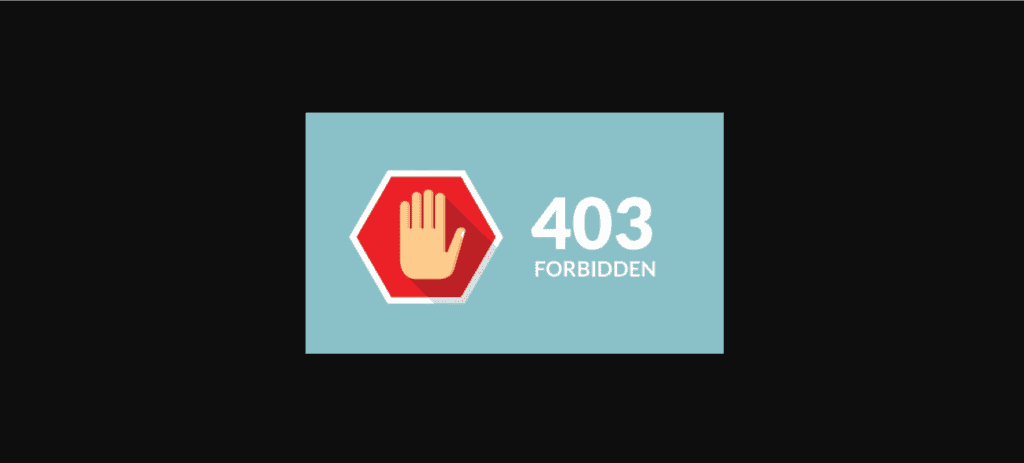
Poniższy tekst zwykle towarzyszy temu błędowi:
403 Forbidden — Nie masz uprawnień dostępu do „/” na tym serwerze.
Ponadto napotkano błąd 403 Forbidden podczas próby użycia ErrorDocument do obsługi żądania.
Wiadomo, że napotykasz ten problem z powodu wielu scenariuszy. Niektóre z nich to konfiguracja serwera, nieprawidłowe uprawnienia do plików i źle zakodowane wtyczki bezpieczeństwa.
Istnieją głównie trzy elementy, które powodują ten błąd:
Naprawienie zabronionego błędu WordPress 403 spowodowanego uprawnieniami do plików
Każdy plik przechowywany w Twojej witrynie zawsze ma uprawnienia do plików — te uprawnienia kontrolują dostęp do folderu i plików w Twojej witrynie. Twoje nieprawidłowe uprawnienia do plików mogą być jedną z wielu przyczyn zakazanego błędu 403.
Możesz poprosić swojego dostawcę usług hostingowych o sprawdzenie uprawnień do plików za Ciebie. Jednak samodzielna zmiana może mieć szereg konsekwencji.
Aby to zmienić samodzielnie, użyj klienta FTP, aby połączyć się z witryną WordPress. Otwórz folder główny zawierający wszystkie pliki WordPress — kliknij folder prawym przyciskiem myszy, aby wybrać uprawnienia do plików. Pojawi się okno dialogowe uprawnień do plików. Wszystkie pliki w witrynie WordPress powinny mieć uprawnienia do plików 640 i 644, a foldery powinny mieć uprawnienia 744 lub 745.
Jeśli nie, ustaw foldery na 745 lub 744. Następnie zaznacz opcje „rekurencja do podkatalogów” i „zastosuj tylko do katalogów”. Na koniec kliknij przycisk OK. Podobnie w przypadku plików wordpress ustaw zezwolenie na wordpress na 644 lub 640. Zaznacz przyciski opcji „zastosuj tylko do katalogu” i „ratuj do podkatalogów” i naciśnij OK. To powinno wystarczyć do rozwiązania twojego problemu.
Naprawienie zabronionego błędu WordPress 403 spowodowanego przez plik .htaccess
Jeśli powyższa metoda nie zadziałała dla Ciebie, istnieje inna główna przyczyna. W takim przypadku może to być uszkodzony plik .htaccess.
Aby naprawić plik, połącz się z witryną za pomocą menedżera plików lub klienta FTP. Znajdź plik .htaccess w folderze głównym swojej witryny WordPress. Pobierz plik na swój komputer jako kopię zapasową i usuń go z serwera. Masz teraz nieuszkodzoną wersję pliku .htaccess.
Możesz także uzyskać nowy zaloguj się do obszaru administracyjnego WordPress> ustawienia> permalinki> zapisz zmiany.
Naprawianie błędu 403 Forbidden WordPress spowodowanego przez wtyczkę
Jeśli powyższe rozwiązania nie zadziałały, oznacza to, że błędny komponent jest prawdopodobnie wtyczką. Aby rozwiązać ten problem, musisz dezaktywować wtyczki — nawet te, które zainstalowałeś ze względów bezpieczeństwa. Jeśli ich dezaktywacja rozwiąże problem, możesz samodzielnie rozszyfrować, jaki był problem powodujący problem.
Następnie możesz aktywować jedną ze swoich wtyczek na raz, aby wiedzieć, która konkretna wtyczka powoduje zakazany błąd 403 WordPress.
Zawijanie
Były to więc niektóre z najczęściej występujących błędów WordPressa, z którymi często się spotykamy. Nic nie jest doskonałe i wszystko ma wady, ale w przypadku WordPressa jego zalety przewyższają jego wady. WIĘC, jest to sytuacja korzystna dla obu stron, aby używać go w biznesie internetowym. Odpocznij, jeśli wiesz, jak rozwiązać te problemy, będziesz miał gwarancję płynnego doświadczenia. Jesteśmy zawsze na miejscu i chętnie wysłuchamy Twoich pytań i rozwiążemy je. Możesz więc skontaktować się z nami, jeśli napotkasz błąd WordPress i potrzebujesz rozwiązania o dowolnej porze dnia. Oferujemy również inne usługi WordPress, z których z przyjemnością skorzystasz.
Aby uzyskać więcej problemów WordPress z rozwiązaniami, kliknij tutaj.
W przypadku problemów związanych z zawartością demonstracyjną kliknij tutaj.
Czy możesz samodzielnie naprawić błąd?
Oczywiście możesz po prostu wiedzieć o głównej przyczynie problemu, zobaczyć kroki, które musisz wykonać, aby go naprawić, i możesz już iść.
Co jeśli nie chcesz samodzielnie naprawiać tych błędów?
Możesz po prostu poprosić zespół wsparcia, aby zrobił to, co potrzebne, a oni z przyjemnością Ci pomogą.
Czy istnieje tylko jedno rozwiązanie każdego błędu?
Nie, często istnieje więcej niż jeden sposób na wykrycie błędu i możesz wybrać dowolny z nich.
